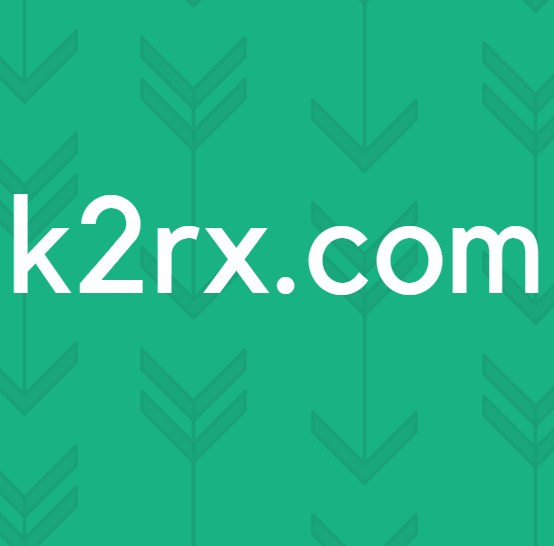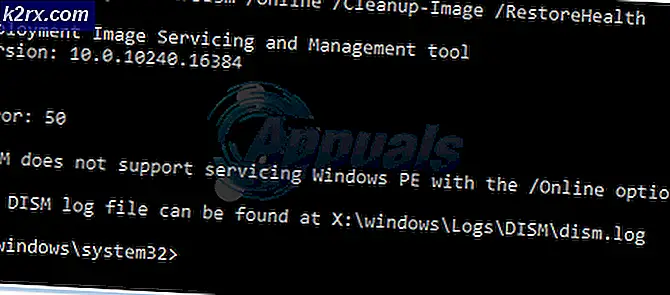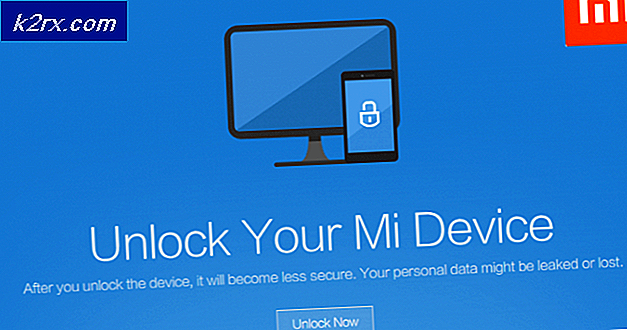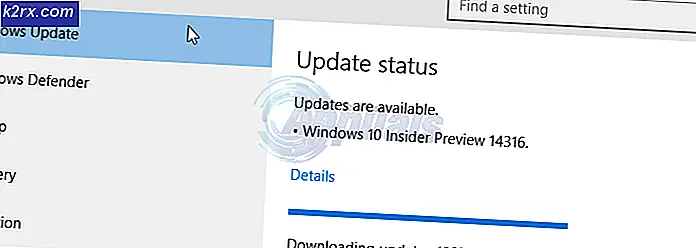Slik legger du til 'Toner' eller 'Ringetoner' til iTunes
Hvis du har oppdatert iTunes til versjon 12.7 eller nyere, kan det hende du har dificulties når du prøver å angi egendefinerte ringetoner. Den kjente ringetonen-delen er fjernet, men du kan fortsatt overføre og kopiere ringetoner til iPhone eller iPad ved hjelp av iTunes 12.7. Slik kan du gjøre det.
Legg til egendefinerte ringetoner ved hjelp av iTunes 12.7 og nyere
- Start iTunes på datamaskinen din. (Pass på at det er versjon 12.7 eller høyere.)
- Koble iPhone til datamaskinen via lyn USB-kabelen (eller Wi-Fi).
- Når iTunes gjenkjenner din iDevice, klikker du på den for å velge den (se bildet nedenfor).
- Klikk på Oversikt-fanen i det venstre panelet
- Til høyre, under Alternativer-delen, merker du av i boksen Håndter videoer manuelt . (Du trenger denne avkryssingsboksen tikket hvis du vil kunne slette egendefinerte ringetoner.)
- Klikk nå på Toner-delen på venstre panel. (Hvis det ikke er noen Tones-seksjon, fortsett bare med neste trinn, mens du holder iDevice valgt i iTunes.)
- Start Finder på Mac eller Windows Utforsker på PC, og finn .m4r ringetone filen (e) du vil kopiere / overføre til iPhone eller iPad.
- Dra og slipp den .m4r ringetone filen (e) etter eget valg i iTunes. Toneseksjonen vises når du drar filene til iTunes hvis den ikke allerede er synlig. (Dette vil kopiere filene til iDevice.)
PRO TIPS: Hvis problemet er med datamaskinen eller en bærbar PC / notatbok, bør du prøve å bruke Reimage Plus-programvaren som kan skanne arkiver og erstatte skadede og manglende filer. Dette fungerer i de fleste tilfeller der problemet er oppstått på grunn av systemkorrupsjon. Du kan laste ned Reimage Plus ved å klikke her